
Algunos usuarios de Windows informan sobre un problema extraño en el que la PC se bloquea indefinidamente una vez que la dejan en modo inactivo durante unos minutos. La pantalla permanece apagada (como si la computadora estuviera en modo de suspensión) pero no se activa independientemente de lo que hagan.
Al investigar el volcado de memoria dentro del Visor de eventos, la mayoría de los usuarios afectados descubren una falla de hardware críptico, se trata del error LiveKernelEvent 193.
Si quieres conocer qué lo origina y lo que debes hacer para repararlos, no dejes de leer esta publicación.
¿Qué ocasiona el error LiveKernelEvent 193?
Después de haber investigado este problema a fondo, resulta que este problema en particular no es exclusivo de una determinada versión de Windows. Hemos visto informes de usuarios sobre el error LiveKernelEvent 193 que se produce en Windows 7, Windows 8.1, Windows 10 e incluso en Windows 11.
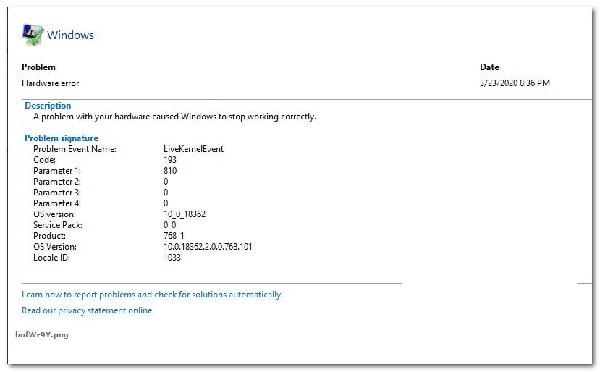
Además de esto, hay pruebas de que existen diferentes causas comunes que a menudo son responsables de este bloqueo del sistema. Aquí te mostramos una lista con los culpables más mencionados:
- Controlador Intel Wi-Fi desactualizado o dañado: una de las causas más comunes que pueden estar detrás de este comportamiento es una inconsistencia con el controlador inalámbrico de doble banda. Algunos usuarios que experimentan fallas con el error LiveKernelEvent 193 han confirmado que el problema se resolvió por completo después de actualizar su controlador Intel Wi-Fi con la última versión compatible.
- Incoherencia de hardware común: no es raro comenzar a enfrentar este problema inmediatamente después de conectar un nuevo periférico. Se informa que este problema ocurre principalmente con nuevas unidades externas que solo están conectadas a una computadora con Windows 11.
Por lo general, puedes resolver estos problemas ejecutando Hardware and Devices TroubleShooter y aplicando la solución recomendada para habilitar la capacidad de tu PC de actualizarse automáticamente con los controladores más nuevos en todos los dispositivos que se acaban de conectar.
- Incompatibilidad con NordVPN: si tienes NordVPN instalado y configurado para abrirse cada vez que inicies tu computadora con Windows 11, ten en cuenta que estas interrupciones inesperadas del sistema pueden deberse a una incompatibilidad entre NordVPN y un subproceso del kernel.
En este caso, la única solución viable es desinstalar el software en conflicto (puede haber otras herramientas VPN similares que producirán el mismo comportamiento en Windows 11).
- Controlador de conjunto de chips desactualizado: otra causa indirecta que podría ser una causa potencial de estos bloqueos inesperados del sistema es un controlador de conjunto de chips desactualizado. Si solo actualizaste a Windows 11 recientemente y comenzaste a experimentar este problema de inmediato, debes actualizar el controlador de tu conjunto de chips a la última versión compatible con Windows 11; las instrucciones serán diferentes dependiendo de si necesitas los controladores AMD o Intel.
- Corrupción de archivos del sistema: en circunstancias más graves, puedes esperar ver este código de error debido a algún tipo de corrupción de archivos del sistema que está afectando la estabilidad de tu sistema operativo. Varios usuarios afectados han confirmado que el problema finalmente se resolvió después de que iniciaron una instalación limpia o una operación de instalación de reparación (reparación en el lugar).
¿Cómo reparar el error LiveKernelEvent 193?
Ahora que estás más familiarizado con todos los posibles culpables que podrían ser responsables del error LiveKernelEvent 193, repasemos algunos de los métodos que otros usuarios afectados han utilizado con éxito para llegar al fondo de este problema.
Actualiza el controlador Intel Wi-Fi (SOLO Windows 10)
Si estás usando Windows 10, lo primero que debes verificar es si estás usando la última versión del controlador inalámbrico de doble banda. Los bloqueos de este tipo que ocurren durante los períodos de inactividad suelen estar asociados con un controlador inalámbrico de doble banda heredado. Este problema es casi exclusivo de los portátiles y ultrabooks.
En caso de que estés utilizando un controlador inalámbrico genérico de doble banda, nuestra recomendación es instalar la última versión estable del controlador Intel Dual-Band Wireless-AC 3160 y ver si mejora la estabilidad de su sistema.
Varios usuarios que enfrentan el mismo tipo de problema han confirmado que después de instalar este controlador inalámbrico, los bloqueos del sistema LiveKernelEvent 193 se han detenido por completo.
Sigue las instrucciones que te damos a continuación para instalar el controlador Intel Wi-Fi de doble banda:
- Abre tu navegador predeterminado y visita la página de descarga oficial del controlador Intel® Dual Band Wireless-AC .
- Una vez que estés dentro de esta página, tienes que hacer clic en el botón Ver detalles asociado con el controlador Family & Intel Dual-Band Wireless-Ac 3160.
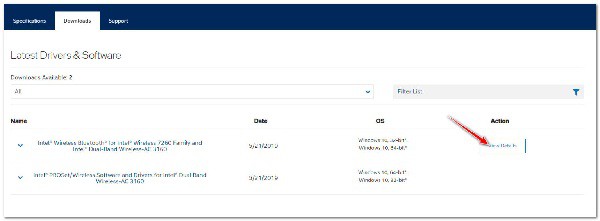
- Dentro de la página de descarga, haz clic en el botón Descargar asociado a la arquitectura compatible con tu sistema operativo (32 bits y 64 bits).
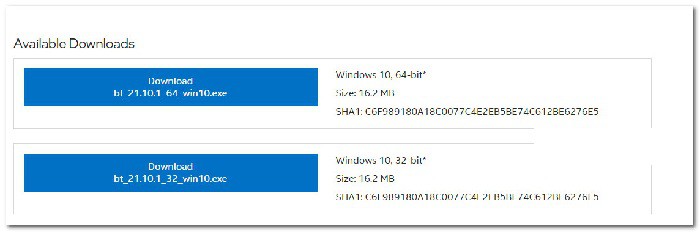
- En la siguiente pantalla, haz clic en Acepto los términos del acuerdo de licencia, luego espera hasta que se complete la descarga.
- Una vez que el controlador se descargue localmente, haz doble clic en él, luego haz clic en él, seguido de esto haz clic en Sí en la ventana Control de cuentas de usuario para otorgar acceso de administrador.
- Sigue las instrucciones en pantalla para instalar el controlador, luego reinicia tu PC y ve si el problema se solucionó una vez que se soluciones el siguiente inicio.
Si el problema aún no se soluciona o si ya estabas usando la última versión del controlador, continúa con el siguiente método que te mostramos en el siguiente apartado.
Ejecuta el solucionador de problemas para hardware y dispositivos
Ten en cuenta que la razón detrás de la aparición de este error de LiveKernelEvent 193 es un escenario en el que tu instalación de Windows no está configurada actualmente para verificar los controladores más actualizados de cualquier dispositivo que se instale.
En caso de que hayas conectado recientemente un periférico adicional o una nueva unidad externa, es probable que esta sea la razón por la que veas el error LiveKernelEvent 193.
En este escenario, la forma más fácil de solucionar el problema (más un par de escenarios posibles adicionales) es ejecutar el solucionador de problemas de hardware y dispositivos y aplicar la solución recomendada.
Nota: Esta herramienta está equipada con la reelección de reparadores automáticos que se pueden aplicar automáticamente en caso de que se identifique un escenario familiar.
Asegúrate de seguir las siguientes instrucciones para que puedas ejecutar el solucionador de problemas de hardware y dispositivos:
- Abre un cuadro de diálogo Ejecutar pulsando tecla de Windows + R. A continuación, escribe ‘ms-settings: troubleshoot’ dentro del cuadro de texto y presiona Entrar para abrir el Solucionador de problemas de hardware y dispositivos.
- Una vez que estés dentro de la pestaña Solución de problemas, haz clic en Otros solucionadores de problemas en el menú del panel de la derecha.
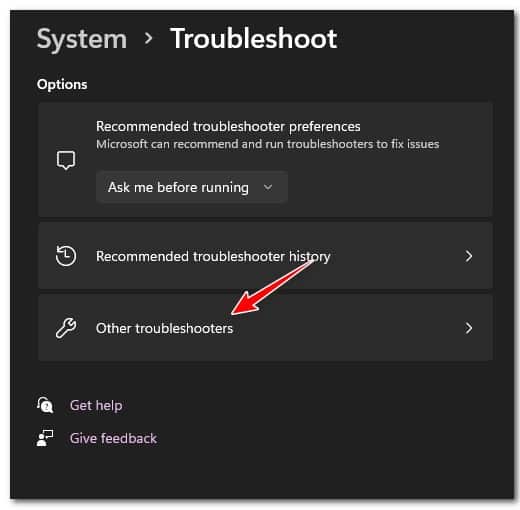
- A continuación, una vez que veas la lista completa de solucionadores de problemas adicionales, desplázate hasta Buscar y solucionar otros problemas, luego expande la lista asociada con Hardware y dispositivos, seguido de esto haz clic en Ejecutar el solucionador de problemas.
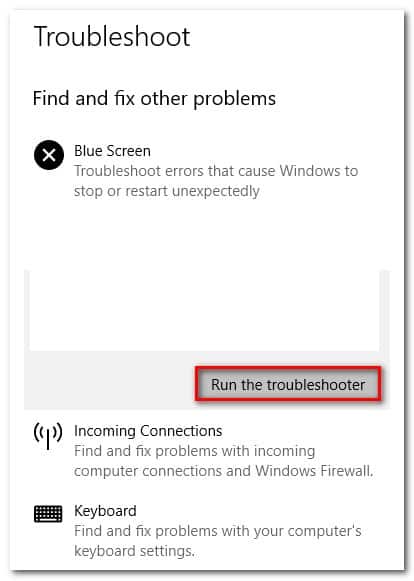
- Dentro del solucionador de problemas de hardware y dispositivos, espera pacientemente hasta que se complete el escaneo inicial.
- Si la utilidad descubre el mismo problema que sospechamos, deberás hacer clic en Habilitar para configurar tu instalación de Windows para buscar siempre nuevas firmas de controladores cuando se conecta un nuevo hardware.

Nota: Si te recomiendan una solución diferente, haz clic en Aplicar esta solución o sigue las instrucciones en pantalla para aplicar la solución.
- Una vez que la solución se haya aplicado correctamente, reinicia tu computadora y ve si el problema se solucionó después de reiniciar tu PC nuevamente.
En caso de que todavía tengas el mismo error de LiveKernelEvent 193, continúa con el siguiente método a continuación.
Desinstala NordVPN (si corresponde)
Como resultado, también puedes esperar enfrentar el tipo de falla LiveKernelEvent 193 en un escenario en el que tu controlador de red entra en conflicto con un proceso en segundo plano de NordVPN. Este problema generalmente se asocia con un uso de CPU del 100% del proceso de interrupciones del sistema mientras la computadora se cuelga indefinidamente.
En caso de que el escenario anterior te suene familiar y tengas NortVPN instalado y configurado para abrirse junto con cada inicio del sistema, es probable que estés lidiando con el mismo tipo de conflicto.
Para solucionar este problema, deberás desinstalar tu versión actual de NordVPN e instalar la última versión (después de reiniciar el sistema):
- Presiona la tecla de Windows + R para abrir un cuadro de diálogo Ejecutar. Luego de esto, debes escribir el siguiente comando: ‘appwiz.cpl’ dentro del cuadro de texto y oprimir la tecla Entrar para que se abra el menú Programas y características.
- Una vez que estés dentro del menú Programas y características, desplázate hacia abajo por la lista de programas instalados y localiza la entrada asociada con NordVPN.
- Después de localizar la lista correcta, haz clic con el botón derecho en NordVPN y selecciona Desinstalar en el menú contextual.
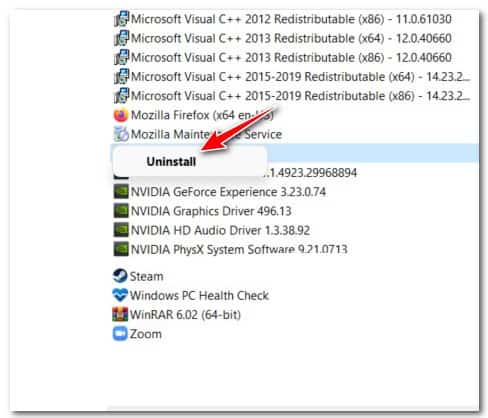
- Sigue las instrucciones de desinstalación para desinstalar NordVPN y deshacerte de la configuración de red personalizada, luego reinicia tu PC.
- Una vez que tu computadora con Windows se reinicie, ve si el mismo error LiveKernelEvent 193 sigue ocurriendo.
Si el problema aún no se soluciona o este método no es aplicable, sigue las siguientes instrucciones a continuación.
Actualiza los controladores del chipset
Otro posible culpable que podría causar indirectamente el error LiveKernelEvent 193 es un controlador de chipset incompatible o desactualizado.
Nota: Los controladores del chipset son los principales responsables de controlar y administrar las comunicaciones entre el procesador, la GPU, el disco duro y la memoria del sistema.
Los controladores del conjunto de chips incorrectos pueden hacer que tu sistema sea inestable para las tareas que requieren muchos recursos, lo que podría terminar causando el error LiveKernelEvent 193. Como resultado, se informa que este problema ocurre principalmente con computadoras portátiles, ultrabooks y portátiles.
Afortunadamente, si este escenario es aplicable y realmente estás lidiando con un controlador de chipset incorrecto, deberías poder solucionar el problema actualizando los controladores de tu chipset a la última versión compatible.
Pero ten en cuenta que el proceso de actualización de los controladores de tu chipset será diferente dependiendo de si estás utilizando hardware compatible con AMD o Intel.
Para cubrir ambos escenarios potenciales, hemos creado dos guías separadas que te guiarán a través del proceso de actualización de tu controlador de chipset con equivalentes AMD o Intel.
Actualiza el controlador del chipset AMD
- Comienza abriendo tu navegador predeterminado y accediendo a la página de descarga de la página de controladores y soporte de AMD.
- A continuación, desplázate hasta la sección Buscar su producto.
- Una vez que estés dentro de la sección Buscar su producto, elije Chipsets de la columna de la izquierda, luego elije el zócalo de procesador apropiado de la columna de la derecha.
- Selecciona tu procesador de la tercera columna, luego haz clic en Enviar para obtener una lista de los controladores de chipset compatibles.
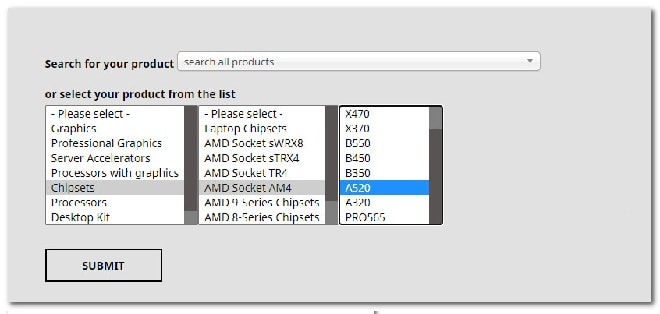
- Después de presionar el botón Enviar, serás redirigido a una página donde puedes descargar el controlador del chipset. Una vez que estés dentro, expande el menú desplegable asociado con la arquitectura de tu sistema operativo compatible y haz clic en el botón Descargar en el menú que aparece recientemente.
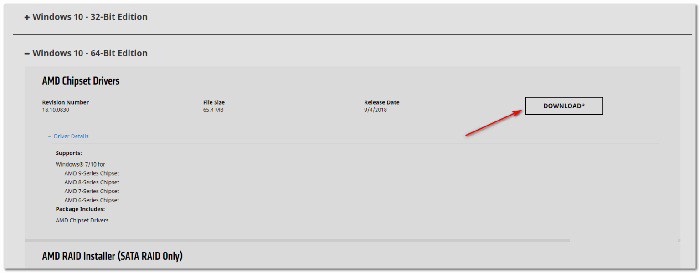
- Una vez que la descarga se haya completado finalmente, continúa y haz doble clic en el instalador del controlador del conjunto de chips, luego haz clic en Sí una vez que te lo solicite la ventana Control de cuentas de usuario.
- Dentro de la ventana del instalador del controlador del chipset, sigue las instrucciones en pantalla para actualizar los controladores del chipset a la última versión disponible.
- Sigue las instrucciones en pantalla para completar la instalación, luego reinicia tu computadora por última vez y ve si el error LiveKernelEvent 193 ahora está solucionado.
Actualiza el controlador del chipset Intel
- Abre tu navegador y visita la página de descarga de Chipset INF Utility.
- Dentro de la página de descarga correcta, haz clic en el botón Descargar (esquina superior derecha de la pantalla).
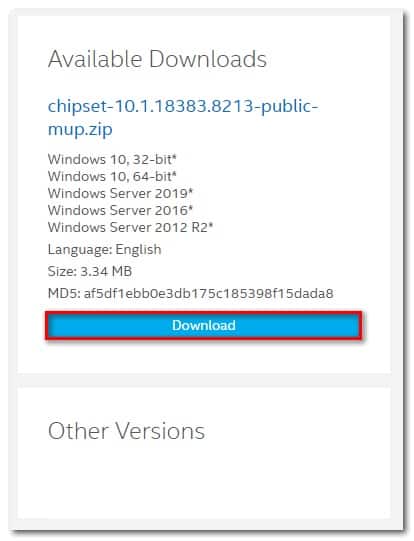
- Una vez que llegues a la siguiente pantalla, haz clic en Acepto los términos del acuerdo de licencia para aceptar los Términos de la licencia.
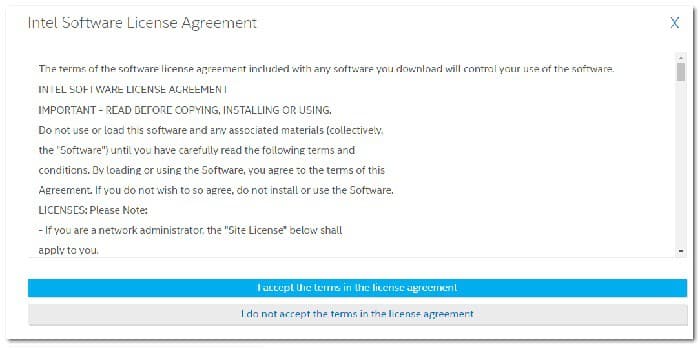
- Después de unos segundos, la descarga debería comenzar automáticamente: espera hasta que el archivo se descargue localmente, luego usa una utilidad de extracción (como 7Zip, WinZip o Winrar) para extraer el contenido del software de actualización del controlador del chipset.
- Una vez que se extrae el contenido del archivo, haz doble clic en el ejecutable SetupChipset.exe, luego sigue las instrucciones en pantalla para instalar el controlador del chipset más reciente.
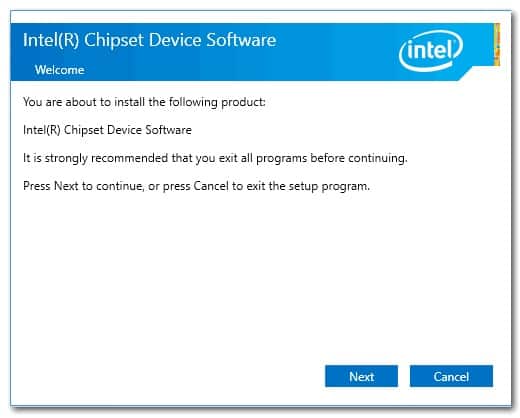
- Luego de que se haya instalado el controlador del conjunto de chips, reinicia tu PC y ve si el error se corrigió comenzando con el próximo inicio del sistema.
En caso de que aun experimentes fallas del sistema que apuntan hacia el mismo error de LiveKernelEvent 193, continúa con el siguiente método que te describimos aquí abajo.
Actualiza los controladores del BIOS
Otro escenario posible (especialmente si acabas de actualizar a Windows 11) es un controlador de BIOS desactualizado que aún no se ha actualizado para adaptarse al nuevo sistema operativo.
La inestabilidad del sistema causada por una versión obsoleta del BIOS no es tan infrecuente, especialmente en las placas base heredadas.
Ten en cuenta que actualizar la versión del BIOS en tu placa base no es tan difícil como solía ser; a partir de ahora, todos los principales fabricantes de placas base han desarrollado una utilidad de actualización que te ayudará a actualizar la BIOS sin ser demasiado técnico.
El mejor curso de acción es dirigirte al sitio web del fabricante de la placa base y consultar la página de descarga de controladores para obtener una utilidad de actualización del BIOS: ASUS tiene EZ Flash, MSI tiene MFlash, Gigabyte tiene @BIOS Live Update, etc.
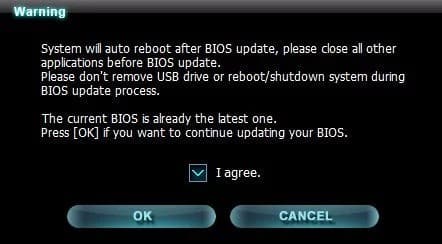
Nota: Independientemente del fabricante de tu BIOS, asegúrate de leer la documentación oficial detenidamente antes de iniciar la operación de actualización de tu BIOS. Hacer este proceso incorrectamente podría resultar en que tu bloquees el hardware, lo que requerirá la intervención de un técnico calificado.
Sigue las instrucciones en pantalla para actualizar la versión de tu BIOS a la última, luego reinicia tu PC y ve si el error LiveKernelEvent 193 está corregido.
En caso de que ya tengas la última versión de BIOS para tu placa base o este método no fuera aplicable, ve a la solución final a continuación.
Instalación limpia o instalación de reparación
Si ninguno de los métodos anteriores ha demostrado ser efectivo en tu caso y has descartado la posibilidad de un problema de hardware, la única explicación posible para este error de LiveKernelEvent 193 que conduce a un bloqueo del sistema es la corrupción de archivos del sistema subyacente.
Dado que hay literalmente decenas de miles de posibles culpables, la forma más eficiente de garantizar que tu sistema no se bloquee con este error debido a la corrupción de archivos del sistema es reemplazar cada archivo de Windows con un equivalente saludable.
Cuando se trata de hacer esto, tiene dos formas de avanzar:
- Instalación limpia: esta operación es la más fácil de todas, pero deberás estar preparado para perder cualquier dato personal presente en la unidad del sistema operativo. Esto es el equivalente a instalar Windows desde cero, así que asegúrate de hacer una copia de seguridad de tus datos si actualmente estás almacenando alguna unidad sensible en la unidad del sistema operativo antes de iniciar esta operación.
- Instalación de reparación: si tienes tiempo para utilizar este método, debería hacerlo; esta operación solo reemplazará los archivos del sistema de Windows y te permitirá conservar todo lo demás. Al reparar la instalación (reparación en el lugar), puedes conservar tus archivos personales, aplicaciones, juegos e incluso algunas configuraciones de usuario que están actualmente almacenadas en la unidad del sistema operativo.
Espero que nuestras recomendaciones sean de gran utilidad para ti. Con suerte, nos leeremos en una próxima entrada. Gracias por visitar nuestro portal.
Me llamo Javier Chirinos y soy un apasionado de la tecnología. Desde que tengo uso de razón me aficioné a los ordenadores y los videojuegos y esa afición terminó en un trabajo.
Llevo más de 15 años publicando sobre tecnología y gadgets en Internet, especialmente en mundobytes.com
También soy experto en comunicación y marketing online y tengo conocimientos en desarrollo en WordPress.